Publicado el 18 de Julio del 2020
764 visualizaciones desde el 18 de Julio del 2020
1,7 MB
52 paginas
Creado hace 12a (27/05/2013)
2013
I.U.CESMAG
Ing.Esp. Gustavo Sánchez Rodríguez
[EXCEL AVANZADO – OFFICE 2013]
�Tabla de contenido
Novedades de Excel 2013 .................................................................................................................... 4
Principales características para explorar ......................................................................................... 4
Inicio rápido ................................................................................................................................ 4
Análisis de datos instantáneos ................................................................................................... 4
Rellenar una columna completa de datos en un abrir y cerrar de ojos .................................... 5
Crear un gráfico adecuado para los datos .................................................................................. 5
Filtrar datos de tabla usando segmentaciones de datos ........................................................... 6
Un libro, una ventana ................................................................................................................. 6
Nuevas funciones de Excel ......................................................................................................... 6
Guardar y compartir archivos en línea ....................................................................................... 7
Incrustar datos de hoja de cálculo en una página web ............................................................. 7
Compartir una hoja de cálculo de Excel en una reunión en línea ............................................. 7
Guardar en un nuevo formato de archivo ................................................................................. 7
Nuevas características de gráficos ................................................................................................... 8
Cambios en la cinta de opciones para gráficos ........................................................................... 8
Ajustar gráficos con rapidez ....................................................................................................... 8
Etiquetas de datos más enriquecidos ........................................................................................ 8
Ver animación en gráficos .......................................................................................................... 9
Eficaz análisis de datos .................................................................................................................... 9
Crear una tabla dinámica que se adapte a sus datos ................................................................ 9
Usar una lista de campos para crear diferentes tipos de tablas dinámicas ............................ 10
Usar varias tablas en su análisis de datos ................................................................................ 10
Conectarse a nuevos orígenes de datos ................................................................................... 10
Crear relaciones entre tablas ................................................................................................... 10
Use las opciones para rastrear agrupando datos, rastrear desagrupando datos y rastrear
cruzado para tener acceso a diferentes niveles de detalles .................................................... 11
Tareas básicas en Excel 2013 ............................................................................................................ 11
Crear un nuevo libro ..................................................................................................................... 11
Introducir los datos ....................................................................................................................... 12
Usar Autosuma para sumar los datos .......................................................................................... 12
Crear una fórmula simple ............................................................................................................. 12
Aplicar un formato de número ..................................................................................................... 13
�Escribir los datos en una tabla ..................................................................................................... 14
Mostrar los totales de los números ............................................................................................. 16
Mostrar los datos en un gráfico ................................................................................................... 17
Guarde el trabajo .......................................................................................................................... 18
Imprimir ........................................................................................................................................ 18
Crear una fórmula usando una función ............................................................................................ 19
Ejemplos .................................................................................................................................... 20
Crear un gráfico ................................................................................................................................ 20
Presentar un libro en línea ............................................................................................................... 22
Guardar un documento en SkyDrive ................................................................................................ 23
PROMEDIO (función PROMEDIO) ................................................................................................ 24
Descripción ................................................................................................................................ 24
Sintaxis ....................................................................................................................................... 24
Observaciones ........................................................................................................................... 24
CONTAR.SI (función CONTAR.SI) .................................................................................................. 24
Descripción ................................................................................................................................ 24
Sintaxis ....................................................................................................................................... 25
MAX (función MAX) ...................................................................................................................... 25
Descripción ................................................................................................................................ 25
Sintaxis ....................................................................................................................................... 25
Observaciones ........................................................................................................................... 25
Ejemplo ...................................................................................................................................... 26
SI (función SI) ................................................................................................................................ 27
Descripción ................................................................................................................................ 27
Sintaxis ....................................................................................................................................... 27
Use SUMAPRODUCTO para sumar el producto de valores correspondientes en uno o más rangos
....................................................................................................................................................... 28
Ejemplo ...................................................................................................................................... 29
Dividir nombres con el Asistente para convertir texto en columnas ................................................ 29
Dividir el contenido en función de un delimitador ....................................................................... 30
Dividir contenido delimitado por espacios .............................................................................. 30
Dividir contenido delimitado por comas ................................................................................. 32
Dividir el contenido de las celdas en función de un salto de columna ......................................... 34
�Función Y ........................................................................................................................................... 35
Descripción .................................................................................................................................... 35
Sintaxis........................................................................................................................................... 36
Observaciones ............................................................................................................................... 36
Ejemplo 1 ....................................................................................................................................... 36
Ejemplo 2 ....................................................................................................................................... 36
Función O .......................................................................................................................................... 37
CONSULTAV (función CONSULTAV) – Version 2
 Crear cuenta
Crear cuenta
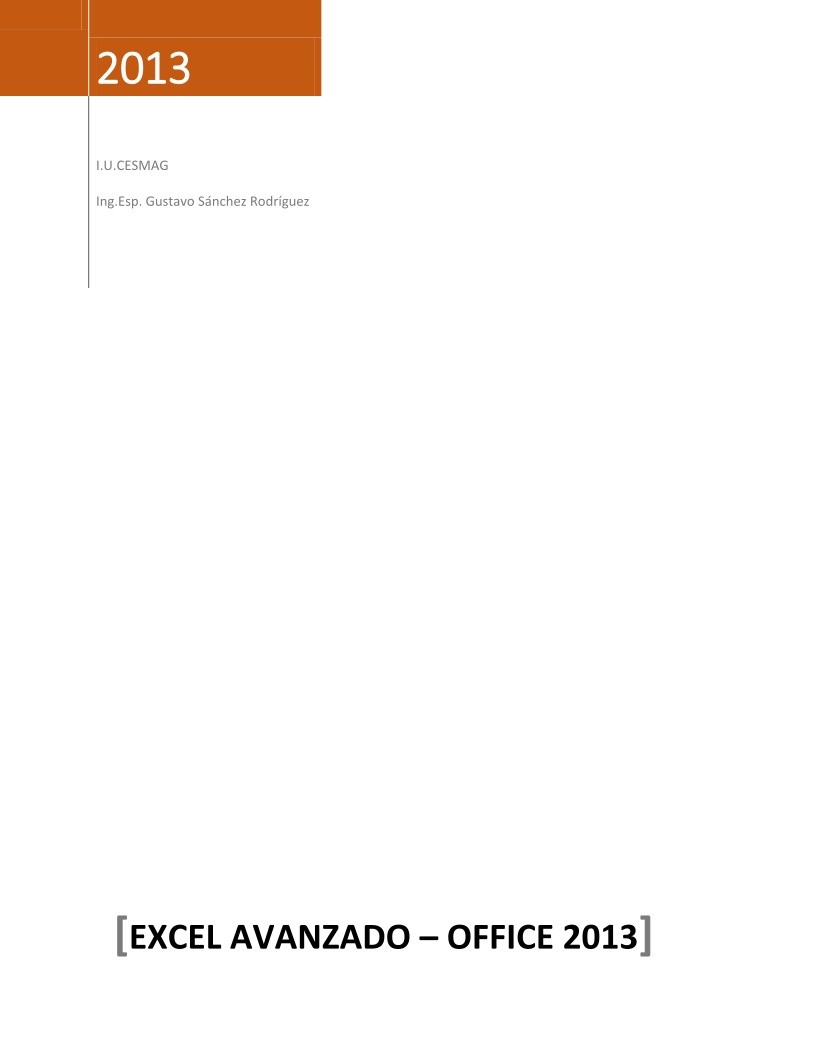

Comentarios de: Excel avanzado – office 2013 (0)
No hay comentarios